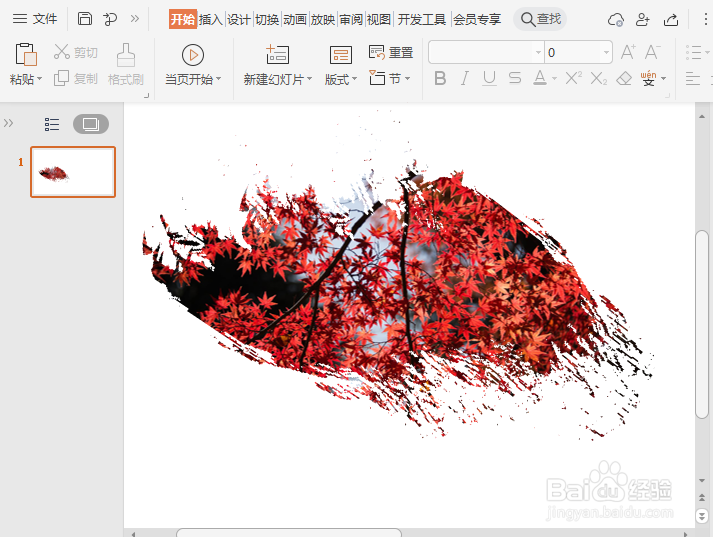1、首先我们拖入一张笔刷的图片,如图所示。

2、接着,我们把笔刷再复制几个出来,叠加在一起,如图所示。
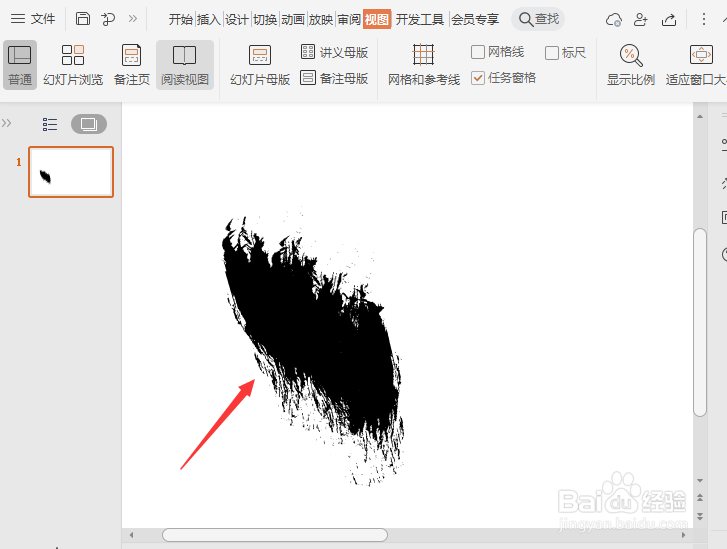
3、我们把全部的笔刷选中,点击【绘图工具】-【合并形状】把几个笔刷【结合】在一起,如图所示。

4、接下来,我们把它调整好大小,并旋转好合适的角度,如图所示。

5、我们选中全并好的笔刷,然后在右边选择图片填充,但是发现图片的角度也旋转了,如图所示。
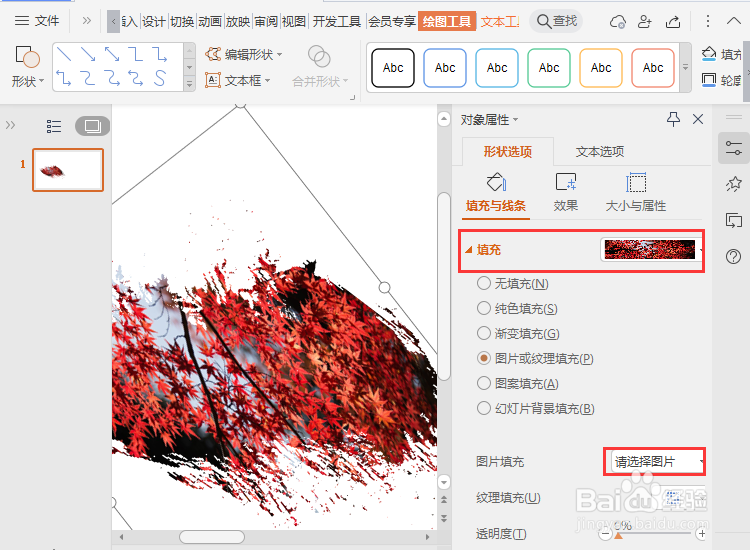
6、接着,我们把【与形状一起旋转】的勾去掉,这样图片就变成正了,如图所示。

7、最后,我们看到墨迹效果的图片就做好了。
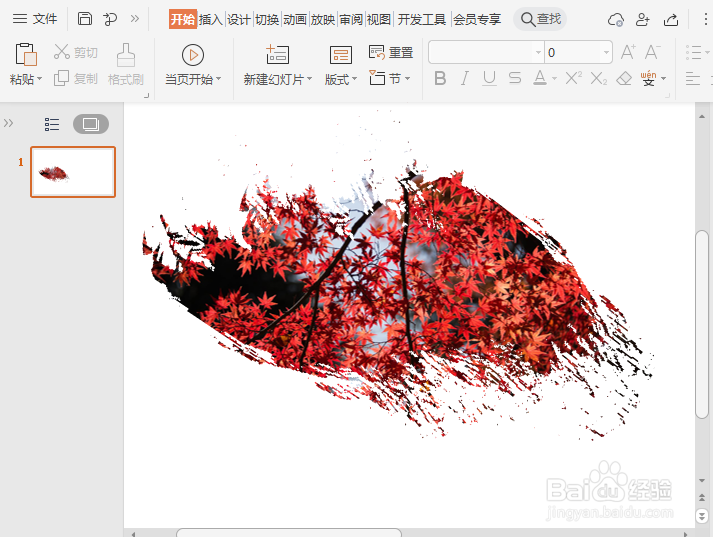
时间:2024-10-17 15:29:02
1、首先我们拖入一张笔刷的图片,如图所示。

2、接着,我们把笔刷再复制几个出来,叠加在一起,如图所示。
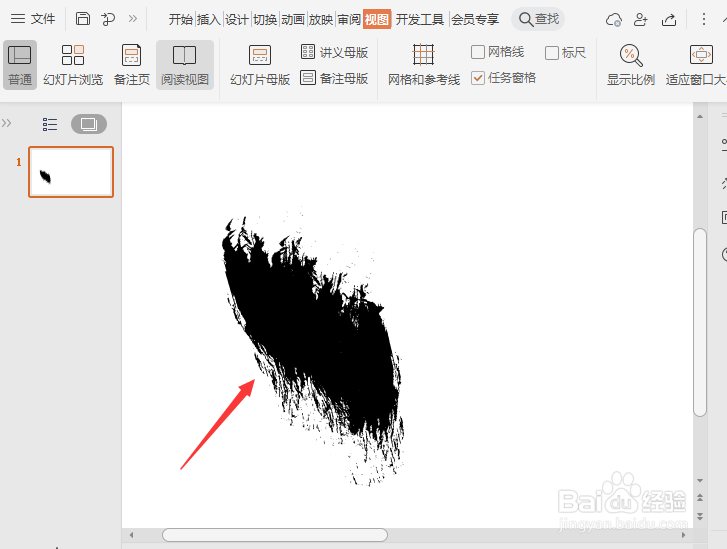
3、我们把全部的笔刷选中,点击【绘图工具】-【合并形状】把几个笔刷【结合】在一起,如图所示。

4、接下来,我们把它调整好大小,并旋转好合适的角度,如图所示。

5、我们选中全并好的笔刷,然后在右边选择图片填充,但是发现图片的角度也旋转了,如图所示。
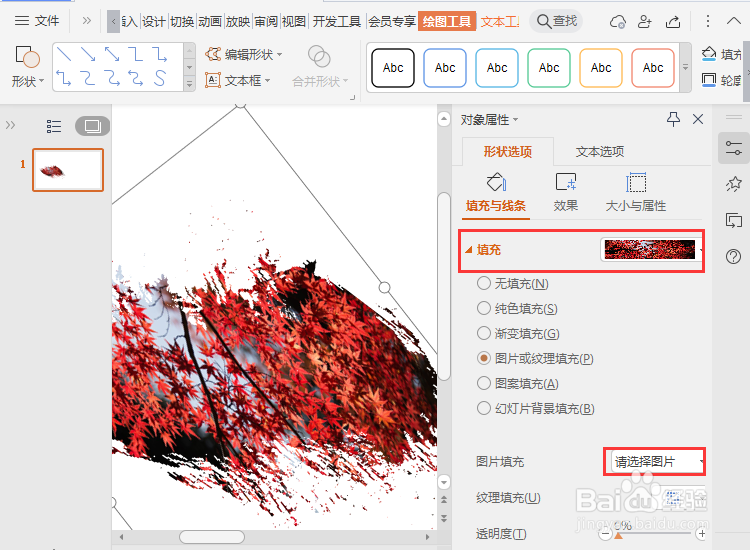
6、接着,我们把【与形状一起旋转】的勾去掉,这样图片就变成正了,如图所示。

7、最后,我们看到墨迹效果的图片就做好了。